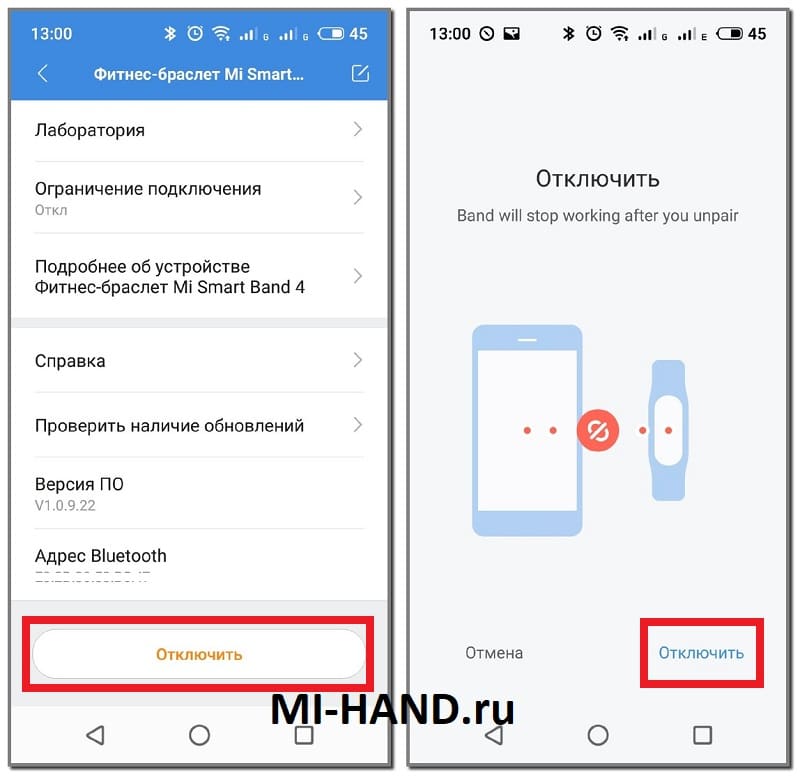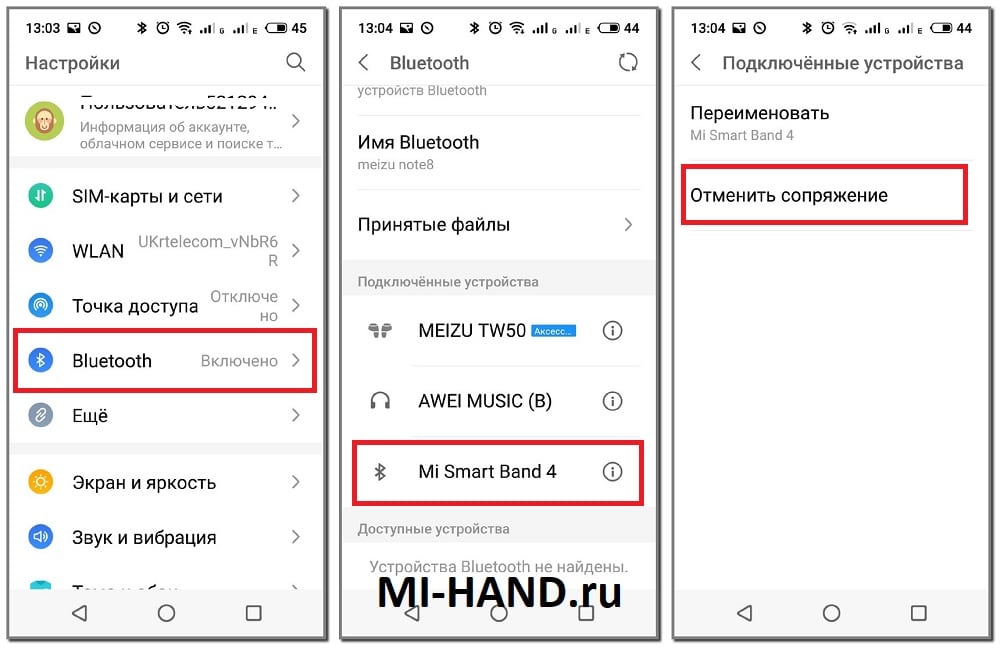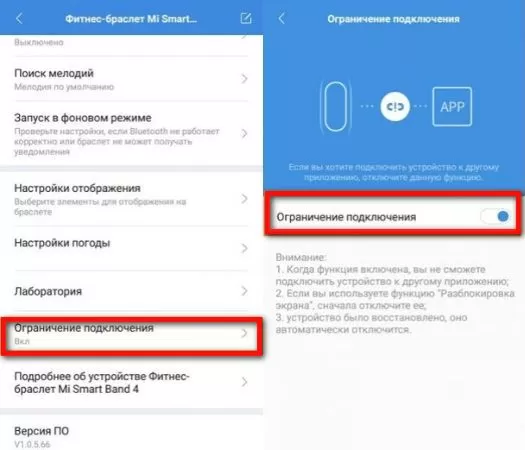Фитнес-трекер Xiaomi Mi Band 4 показал себя как надежное и стабильное устройство. Но, как и предшествующие версии гаджетов, он иногда доставляет проблемы пользователям, причем в некоторых случаях сразу из коробки. Проблемы с синхронизацией четвертого поколения браслетов и смартфонов – это так называемый шлейф, который тянется со времен самых первых часов Xiaomi. Если Mi Band 4 не подключается к телефону, не стоит винить продавца с АлиЭкспресс, поскольку с большей вероятностью именно он здесь не при чем. В статье мы разберемся подробно с указанной проблемой и найдем оптимальные варианты ее «безболезненного» устранения.
Популярные причины
На сегодняшний день специалисты выделяют три наиболее распространенных причины, по которым Mi Smart Band 4 отказывается синхронизироваться со смартфоном. К ним относятся:
- Проблемы в работе Bluetooth. Беспроводное подключение нередко доставляет проблемы пользователям. Работоспособность модуля легко проверяется посредством иных устройств. Для этого следует подключить к смартфону любой иной Bluetooth гаджет (наушники, другой телефон и т.д.). Если коннекта не будет, нужно нести смартфон в сервисный центр для восстановления работы модуля. Если же гаджеты синхронизируются нормально, проблему отсутствия подключения фитнес-трекера придется искать в другом.
- Поддельные часы. Неоригинальное устройство не осуществляет своих функций в полном объеме, а потому проблема в синхронизации со смартфоном тоже имеет место быть. Именно поэтому проверять на подлинность Ми Бэнд 4 нужно сразу после покупки. Здесь единственный выход – смириться с потраченными деньгами и попросту выкинуть подделку, так как толку от нее попросту нет.
- Неактуальная версия официального Mi Fit. С исправным Bluetooth и оригинальной версией трекера стоит обратить внимание на версию приложения, посредством которого соединяются гаджеты. Вполне вероятно, что на смартфоне установлено устаревшее ПО, не поддерживающее работу с новой версией часов. А выход здесь прост и понятен – необходимо обновить Mi Fit через официальный магазин приложений на смартфоне и заново подключить устройства.
Помимо указанных существует еще немало причин отсутствия подключения браслета к телефону, но выявить их бывает тяжело, поэтому рассматривать эти моменты не имеет смысла.
Mi Fit не видит Mi Band 4
Когда поиск фитнес-трекера через смартфон оказывается неудачным, не стоит расстраиваться. Невозможность создать пару может произойти как с новым браслетом, так и с уже использующимся гаджетом – в любом случае есть шанс разрешить ситуацию в положительную сторону.
Далее мы рассмотрим способы решения проблемы, когда Mi Band 4 не подключается к телефону Android и iPhone. Они актуальны для всех устройств, независимо от модели телефона. Самое главное – чтобы подключение осуществлялось посредством Mi Fit.
Андроид
Владельцы Андроид-устройств при возникновении проблемы могут воспользоваться самым банальным способом – перезагрузить телефон или выключить/включить заново Bluetooth. Если после проделанных действий Ми Бэнд 4 все еще не подключается, рекомендуется попробовать иные решения:
- проверить отображение гаджета в перечне активных Bluetooth-устройств;
- активировать GPS;
- надеть фитнес-трекер на руку.
Последний способ кажется бессмысленным и неразумным. Но в действительности у некоторых пользователей получалось решить проблемы именно благодаря ему.
Перечисленные выше варианты устранения неполадки идеально подходят владельцам нового браслета. Воспользовавшись ими, коннект произойдет успешно, а вместе с этим исчезнет надпись Pair First на Mi Band 4 (она отображается сразу после покупки устройства и сигнализирует о необходимости подсоединения к Ми Фит).
Если же ранее пара Ми Бэнд 4 со смартфоном создавалась без проблем, а после произошла подобная поломка, лучше всего отвязать трекер. Делается это таким образом:
- Открыть профиль в Mi Fit.
- Перейти в настройки часов.
- Долистать до самого конца и нажать кнопку «Отключить».
- Подтвердить действие, нажав идентичную кнопку.
Кнопка «Отключить», в отличие от остальных, активна даже при неподключенном браслете.
Далее рекомендуется удалить трекер из списка сопряженных Bluetooth. Для этого понадобится:
- Зайти в настройки смартфона.
- Открыть вкладку Bluetooth.
- В списке подключенных выбрать Mi Smart Band 4.
- Нажать «Отменить сопряжение».
Инструкция описана на примере телефона Meizu Note 8. При отсутствии на ином устройстве функции отмены сопряжения следует очистить данные приложения Mi Fit. После проделанных действий нужно попробовать заново осуществить процедуру привязки.
Помимо описанного выше способа можно выполнить сброс настроек. Эта возможность предусмотрена на самом браслете, но доступна лишь в том случае, если функционал гаджета не заблокирован – сразу после покупки сделать это не удастся.
Айфон
Владельцам «яблочных» гаджетов сложнее пользоваться фитнес-трекером, поскольку без Андроид-устройства сложно определить, что причина скрывается в самом приложении для iOS. Обнаружив на своей Айфоне, что Ми Бенд 4 не подключается по Блютуз, стоит воспользоваться следующими советами:
- Убедиться, что смартфон соответствует требованиям софта (официальное приложение не работает с версией iPhone 5 и ниже).
- Попробовать подключиться к сторонней утилите (лучший вариант – Mi Band Master).
- Отвязать фитнес-трекер и привязать заново, как это было описано в случае с Андроидом.
В крайнем случае разрешается установить новую прошивку посредством приложения AmazTools, но прибегать к этому в самом начале не рекомендуется.
Ошибка при попытке подключения (решения)
Нередко происходят случаи, когда приложение на смартфоне выдает ошибку синхронизации или пишет «не удалось обнаружить браслет». Эти проблемы тоже решаемы, но самое главное – точно определить причину неполадки, чтобы не тратить время на испытание всех способов.
Далее мы представляем несколько распространенных решений, способных помочь любому пользователю. Инструкции просты и доступны. Если следовать им в точности, не придется бежать в сервисный центр и платить за простейший ремонт своих гаджетов.
Браслет привязан к другому устройству
Частой причиной, почему фитнес-трекер не подключается к Ми Фит, является его привязка к иному устройству. Дело в том, что во время подключения приложение автоматически проверяет МАС-адрес устройства. При обнаружении девайса в перечне уже созданных пар он отказывается производить синхронизацию и выдает ошибку.
В этом случае поможет только сброс настроек. Для этого потребуется лишь сам браслет, его не нужно подключать к смартфону, с которым он коннектится без проблем, или к интернету.
Советуем ознакомится с данным видео.
Проверка активности всех сетей
Для исправной работы фитнес-браслета и быстрого подключения к смартфону на втором обязательно должны быть активны Bluetooth, GPS и интернет (мобильный или Wi-Fi). Проверка Bluetooth осуществляется с помощью беспроводного соединения иных устройств, а GPS напрямую связан с интернетом – если он не будет работать, геолокация не определится. Убедиться в активности Wi-Fi или мобильного интернета удастся посредством серфинга по разным сайтам с телефона.
Данный способ отлично подходит под те ситуации, когда трекер перестал подключаться внезапно. Опытные пользователи уже знают такие нюансы, а вот новичкам стоит усвоить простое правило – активность сетей.
Проверка фитнес-трекера на подлинность
Найти в продаже поддельную китайскую версию Mi Band 4 не так сложно. На первый взгляд определить ее практически невозможно, но полноценный осмотр гаджета поможет в этом. Проверять Ми Бенд 4 на подлинность рекомендуется сразу после покупки, чтобы не было удивлений по поводу неработоспособности в дальнейшем.
Ошибка подключения часов к смартфону является первым признаком их неоригинальности.
Использование двух браслетов
Спустя несколько лет после выпуска первого Mi Band компания Xiaomi предоставила пользователям возможность управлять несколькими трекерами с помощью одного приложения. Для корректной работы владельцу устройств потребуется постоянно переключать активный девайс. Если в качестве основного в Mi Fit выбран Mi Band 3, телефон не станет коннектиться с четвертой версией. Именно в этом заключается проблема, когда устройство не работает уже из коробки.
Смена сервера
Завершающей проблемой в нашей статье будет надпись «Ошибка подключения. Выполните сброс браслета и повторите попытку». Она означает ни что иное как проблемы с китайским локальным сервером. Как ни странно, такая неполадка встречается довольно часто, особенно с четвертым поколением трекеров.
Решение проблемы сводится к смене сервера. Для этого потребуется произвести первичную регистрацию в официальном приложении, указав «левый» адрес электронной почты и выбрав другую страну. Это даст возможность успешно завершить авторизацию на стороннем сервере. После требуется выполнить сброс настроек на часах.
Описанные действия ничем не опасны для трекера. Так фитнес-трекер активируется на новой учетной записи и будет работать без проблем.
Видео-инструкция
FAQ
Почему Ми Бэнд 4 не подключается без геолокации?
Что делать, если экран трекера не реагирует?
Как улучшить соединение Bluetooth?
Большинство проблем с подключением фитнес-трекера к смартфону решаются простейшими способами. Именно поэтому не стоит паниковать при возникновении неполадок. Наши инструкции точны, безопасны и эффективны. Надежные советы помогут быстро справиться с ошибкой и продолжить пользоваться ими без проблем. При этом важно не бояться, ведь отсутствие подключения – не такая уж серьезная проблема. Она даже не связана со «внутренностями» Ми Бенд 4, поэтому не стоит опасаться превращения браслета в «кирпич» или ухудшения его работы.
У пользователей Фитнес-браслетов Xiaomi Ми Бэнд 4 иногда возникает ситуация, когда трекер отказывается подключаться к смартфону. При этом владелец полностью соблюдает протокол по подключению.
Для телефонов с ОС Android
При возникновении сложностей с синхронизацией рекомендуется осуществить перезагрузку устройства, активировать и отключить Bluetooth. Обязательно должен быть включен модуль GPS перед тем, как начнется поиск девайса.
Иногда помогает то, что фитнес-браслет находится на руке, хотя это и кажется странным.
Следует проверить список доступных устройств через Блютуз, для чего надо зайти в настройки.
При отсутствии синхронизации с кастомными приложениями надо заглянуть в настройки приложения Ми Фит для проверки опции «Ограничение подключения». Блокировка должна быть отключена.
Стоит попробовать воспользоваться утилитами Notify & Fitness или Mi band Master.
В том случае, если первое подключение было выполнено успешно, а при повторных попытках подключиться возникает сбой, то стоит выполнить ряд действий. Сначала гаджет отвязывается от учетной записи Сяоми, затем он удаляется из списка подключенных девайсов в настройках Блютуз. Также можно воспользоваться функцией очистки данных в списке приложений на телефоне. На следующем этапе снова совершается синхронизация с Mi Fit.
Если это не помогло, то можно попробовать сбросить настройки из встроенного меню. Обратите внимание, что совершить такие действия возможно лишь при незаблокированном функционале гаджета.
Когда Ми Бэнд 4 не отображается через Bluetooth, то может помочь установка программы NRF Connect, если дело в нестабильности связи.
Для смартфонов с ОС iOS
Обязательным условием является соответствие телефона тем требованиям, которые предъявляются производителем фирменного софта. Так, с четвертой и пятой версией трекер Ми Бэнд 4 работать не будет.
Попробовать решить проблему можно путем обновления приложения Ми Фит, подключения через утилиту Mi band Master. Также стоит отвязать девайс от мобильного устройства и подключить его снова. Если ничего не помогает, то придется сбрасывать настройки до заводских либо устанавливать иную прошивку посредством Amaztools.
Возможные ошибки
Если фитнес-браслет Сяоми привязывается впервые и неудачно, то причина может скрываться в наличии привязки к иному гаджету. В процессе подключения обязательно совершается проверка MAC-адрес аппарата. Соответственно, если пара уже создана, то подключение к новому смартфону окажется невозможным. Решение кроется в сбросе настроек четвертого Ми Бэнд и повторной синхронизации.
Причиной ошибки может быть отсутствие связи по Блютуз. Необходимо активировать Wi-Fi, осуществить установку VPN Master, выбрать любую страну, повторно авторизоваться в учетной записи Ксиаоми.
Еще одной причиной невозможности синхронизироваться со смартфоном является неоригинальное происхождение трекера Xiaomi.
Обычно один из представленных нами способов помогает восстановить нормальную совместную работу устройств.
Mi band 4 получил глобальное обновление функционала, но «шлейф» проблем с предыдущих моделей линейки все еще «тянется» за ним. Пользователи часто сообщают о том, что браслет не подключается к телефону. При этом соблюдаются все требования для успешной привязки:
- Установленный Mi Fit.
- Версия операционной системы выше минимальных системных требований.
- Налажена связь по Bluetooth.
Проблемы с подключением — не новинка для фанатов умных устройств Xiaomi. С двойкой и тройкой пользователи испытывали аналогичные трудности. То Блютуз все время «отваливается», то телефон не видит Ми бэнд 4. Причем нет четкой зависимости между Андроидами и Айфонами — смартфон отказывается находить носимое устройство и устанавливать с ним связь. В статье мы разберемся, почему это происходит и как устранить неполадки.
Mi fit не видит браслет
Самая распространенная ошибка синхронизации приводит к тому, что поиск фитнес-трекера завершается неудачей. Телефон не находит его и не может создать пару. Если ранее девайс не подключался к приложению и только пришел из магазина, то весь функционал будет недоступен. Нужно срочно предпринимать какие-то шаги, чтобы появилась возможность сменить циферблат или установить регион для обновления данных о погоде.
Android
Решить проблему с подключением Mi band к Андроид смартфону можно несколькими способами.
Самый банальный — перезагрузите телефон или попробуйте включить/выключить Bluetooth.
Перед поиском устройства активируйте GPS
Наденьте браслет на руку. Связь сложно понять, но пользователи сообщают, что в некоторых случаях это помогает.
Проверьте, отображается ли девайс в списке активных Блютуз устройство. Это нужно для установки связи напрямую.
Если трекер не синхронизируется с кастомными приложениями, зайдите в настройки Mi fit и проверьте состояние функции «Ограничение подключения». Отключите блокировку и попробуйте добавить гаджет в Mi band Master или Notify & Fitness.
Неполадки с синхронизацией данных могут возникать не только при первом подключении. Если Ми бэнд 4 раньше нормально работал в паре с телефоном, то попробуйте выполнить следующие шаги:
- Отвяжите трекер от учетной записи Xiaomi.
- Удалите гаджет из списка сопряженных устройств в настройках Bluetooth. Если такой функции нет, то очистите данные. Зайдите в список всех приложений, найдите нужное и удалите записи.
- Попробуйте выполнить процедуру привязки в Ми Фит.
Еще может помочь сброс настроек из встроенного меню. Этот вариант доступен только когда функционал девайса не заблокирован. Возможности сделать Hard Reset после распаковки нет.
Когда Блютуз не видит Ми бэнд 4, нужно включить опцию в настройках по инструкции выше и установить приложение NRF Connect для обеспечения стабильной связи.
iOS
Владельцы «яблочных» смартфонов часто жалуются, что iPhone не видит Ми банд 4, а под рукой у них нет Андроида, чтобы определить, что все дело именно в приложении для iOS. Если браслет не подключается, воспользуйтесь нашими советами.
Прежде всего, убедитесь, что телефон соответствует требованиям фирменного софта. Ми Фит не работает «из коробки» с iPhone 5, а с четверкой и подавно.
Хотя проблемы могут возникнуть и у обладателей более новых моделей. При этом Android находит Ми бэнд 4.
В примере выше юзеру с Айфоном помогло обновление Mi Fit. В версии 4.0.7 были исправлены ошибки и улучшена оптимизация.
Попробуйте наладить связь через Mi band Master. Программа платная, но у нее есть нестандартные функции.
Если первичная привязка была проведена, то отвяжите фитнес-трекер и подключите его заново.
В крайнем случае сделайте сброс настроек до заводских или установите другую прошивку через Amaztools.
Некоторые пользователи рекомендуют в случае любых трудностей замораживать браслет или замкнуть контакты с помощью пьезоэлемента зажигалки. Хоть девайс и выдерживает стресс-тесты мы не рекомендуем эти процедуры.
Ошибка подключения
Возможен и такой вариант, что во время первой привязки Mi band к телефону приложение покажет ошибку. Обычно эта неполадка возникает по двум причинам.
Привязка к другому устройству
При обнаружении браслета и попытке синхронизации Mi fit проверяет MAC адрес устройства. Если девайс с определенной комбинацией уже числится в списке созданных пар, то подключить его к другому телефону не получится.
Нужно сбросить настройки Mi Smart Band 4 и повторить процедуру привязки.
Проверьте сеть
Когда приложение не может установить связь по Блютузу из-за сетевых неполадок попробуйте выполнить следующие шаги:
- Включите Wi-Fi.
- Установите VPN Master и подключитесь к любой стране.
- Заново авторизуйтесь в учетной записи Xiaomi.
Сервера Ксиаоми часто уходят в оффлайн и пользователи не могут обновить данные о тренировках. Иногда помогает VPN, но в некоторых случаях нужно дождаться, когда технари Сяоми восстановят стабильную работу.
Проверка оригинальности
Самый неожиданный вариант. Иногда все действия не приносят результата и необходимо убедиться в оригинальности носимого устройства. Редакция уже работает над развернутым материалом по этой теме. Кроме конструктивных особенностей и «начинки» реплики отличаются низкой ценой.
Использование двух трекеров
Xiaomi услышали просьбы фанатов и добавили в Mi Fit возможность управлять несколькими браслетами. Их можно привязать к одному телефону. Для корректной работы функции необходимо переключать активный девайс. К примеру, в качестве основного выбран Mi band 3, тогда смартфон не будет синхронизироваться с четверкой.
Mi band долго подключается к смартфону
Используйте Ble Scanner или NRF Connect for Mobile, чтобы улучшить качество подключения
Планшет не видит трекер
Выполните рекомендации, представленные выше для Android и iOS
Экран часов не реагирует на нажатие кнопки сопряжения
Когда тап по галочке не дает эффекта, попробуйте зажать кнопку на несколько секунд
Как исправить ошибку «не удалось обнаружить браслет»?
Повторить рекомендуемые действия из статьи
Xiaomi стабильно улучшает функционал умных девайсов, но уделяет мало времени удобству использования. 90% проблем с подключением можно было решить сбросом настроек из меню часов, но с неактивированным девайсом, это нельзя сделать.
Поделитесь своим опытом использования Mi Smart Band 4. Он стабильно синхронизируется с телефоном?
На чтение 6 мин Просмотров 55.7к.
Можно ли подключить Ми Бэнд к Айфону? Да, без проблем. Хотя эти популярные фитнес-браслеты от Сяоми традиционно используются в паре с телефонами этого же производителя или многих других, которые выпускают устройства под управлением Андроид, «яблочные» владельцы так же могут пользоваться богатым функционалом недорогих китайских браслетов.
Несмотря на поколение, процедура синхронизации и необходимый софт одинаковы. Поэтому данная инструкция является универсальной и поможет подключить Mi Band 2, 3, 4, 5, 6 к iPhone, все настроить и наслаждаться работой.
Навигация по странице
- Что нужно для сопряжения Xiaomi Mi Band и iPhone
- Шаг 1 – Регистрация/авторизация в Mi Fit
- Шаг 2 – Процедура синхронизации Mi Band с iPhone
- Управление в Mi Fit
- Почему Xiaomi Mi Band не подключается к iPhone
- Коротко о главном
Что нужно для сопряжения Xiaomi Mi Band и iPhone
Понадобится фирменное приложение под названием Mi Fit. Актуальную версию можно скачать бесплатно с магазина App Store. Или же, если вам удобно, найдите специальный QR-код в инструкции к браслету, отсканируйте и автоматически попадете на страницу программы в App Store.
Обратите внимание на совместимость! Последние поколения Mi Band подключаются к Айфон с iOS версии 10.0 и выше.
Существуют и альтернативные утилиты, которые можно использовать для синхронизации и настройки. Среди таких лучшими по оценкам и отзывам пользователей считаются:
- Mi Band Master
- Tools & Mi Band
Мы на нашем примере расскажем, как подключить устройство через Mi Fit.
Шаг 1 – Регистрация/авторизация в Mi Fit
Здесь действия пользователей могут немного различаться в зависимости от ситуации. Если аккаунт в приложении уже есть, то просто авторизуйтесь, заполнив поле «Адрес электронной почты» и «Пароль», и нажмите кнопку «Войти».
Если аккаунта еще нет, то пройдите стандартную регистрацию. Для этого:
- Нажмите «Создать аккаунта». В появившемся окне выберите свою страну/регион, введите «Адрес электронной почты», придумайте «Пароль» длиной минимум 8 символов с цифрами и буквами, введите код подтверждения. Также согласитесь с «Политикой конфиденциальности» и «Присоединитесь к программе улучшения качества», отметив эти пункты. Нажмите «Регистрация».
- Через некоторое время на номер вашего телефона придет SMS, содержащее верификационный код для подтверждения регистрации.
- Запустите приложение и укажите личные данные – имя, дата рождения, пол, вес, рост. Также предоставьте доступ Mi Fit к программе здоровье. Задайте количество шагов, которые планируете совершать на протяжении дня. Основываясь на ваших персональных данных, система автоматически выставит цели по шагам, однако вы всегда можете задать цель вручную.
Шаг 2 – Процедура синхронизации Mi Band с iPhone
Для этого в Mi Fit нужно «Добавить новое устройство». Выберите пункт «Браслет» и сразу же начнется поиск.
В это время рекомендуется поднести Ми Бэнд поближе к Айфону, о чем напомнит соответствующее уведомление в интерфейсе программы. Ожидайте до тех пор, пока браслет не издаст вибросигнал, а затем для подтверждения соединения нажмите кнопку управления.
Бывают случаи, когда на самом трекере не установлена последняя версия прошивки. Как правило, после успешной синхронизации процесс обновления программного обеспечения осуществляется автоматически. Пользователю не следует препятствовать этому. Процедура занимает совсем немного времени и необходима для правильной работы устройства.
Далее можно задать нужные настройки и отслеживать свои данные. Их перечень напрямую зависит от поколения фитнес-трекера. В последних моделях – Mi Band 4, 5, 6 число возможных настроек конечно же больше, чем в предыдущих версиях. Например, можете выбрать или создать свой циферблат, настроить погоду, показатель PAI, спланировать прогулки и поездки и прочее.
Напомним, чтобы ваш Ми Бэнд всегда был сопряжен с Айфон, обязательно нужна постоянная работа технологии Bluetooth на смартфоне. Только в таком случае фитнес-браслет будет собирать различные данные (сделанные шаги, потраченные калории) и выводить информацию в интерфейс программы Mi Fit на iPhone.
Управление в Mi Fit
В приложении доступно 3 вкладки, с помощью которых можно управлять функционалом смарт-браслета:
- «Профиль» – здесь пользователь может задать основные персональные параметры. Например, имя, пол, вес, рост, и т.д.
- «Статус» – используется для просмотра различной информации. Можно отслеживать пульс, продолжительность сна, уровень стресса, и т.д. По каждому из доступных параметров есть своя статистика. Это очень удобно в плане отслеживания прогресса.
- «Уведомления» – установка оповещений из приложений, мобильного центра, данные о погоде, атмосферном уровне и т.д. Рекомендуется включить оповещения о бездействии, которые напомнят пользователю о необходимости движений, если тот длительное время находится в малоподвижном состоянии.
Почему Xiaomi Mi Band не подключается к iPhone
Часто у многих пользователей при подключении могут возникать небольшие проблемы. Ниже рассмотрим самые распространенные из них и расскажем, что делать для выхода из такой неприятной ситуации.
Pair device first. Если видите такую надпись во время первого подключения, не надо пугаться. Система сообщает пользователю, что необходимо «Сначала подключить устройство». Постарайтесь правильно выполнить процедуру сопряжения, как описано выше в соответствующем блоке. Если не помогает, то переходите по указанной ссылке на отдельную статью-инструкцию, посвященную решению этой проблемы.
iPhone не видит Mi Band в списке устройств Bluetooth. В данном случае рекомендуется сначала перезагрузить телефон. Если это не помогло, попробуйте провести повторную синхронизацию.
Для этого потребуется совершить следующие несложные действия:
- На Айфоне деактивируйте работу Bluetooth.
- Далее перезапустите утилиту Mi Fit – выйдите и повторно войдите в свой профиль.
- Снова активируйте Bluetooth, расположите устройства рядом друг с другом и проведите повторно шаги по синхронизации.
Проблемы с Mi Fit. Встречаются ситуации, когда виновником является само фирменное приложение от Xiaomi. Точнее, старая версия программного обеспечения. Перейдите в магазин App Store и проверьте, нет ли обновления для программы. Если доступна свежая версия, сначала обязательно обновитесь и только после этого продолжайте подключение.
Сбои в работе браслета после обновления. Если Айфон перестал видеть Ми Бэнд после обновления программного обеспечения на трекере или появились сбои в работе, то просто заново осуществите синхронизацию гаджетов.
Еще один вариант решения проблемы. Попробуйте сделать следующие действия:
- На Айфоне откройте «Настройки» и перейдите в раздел «Bluetooth».
- В блоке «Мои устройства» напротив названия своего фитнес-браслета нажмите на иконку с значком «i».
- В появившемся окне выберите «Забыть это устройство».
- Запустите программу Mi Fit, чтобы началась синхронизация устройств.
- Перейдите во вкладку «Профиль» и во всплывающем окне нажмите «Создать пару».
Коротко о главном
Вот так легко осуществить подключение браслета Mi Band 3, 4, 5, 6-го поколения к iPhone. Вам необходимо лишь скачать из App Store утилиту Mi Fit или любую альтернативную – Mi Band Master или Tools & Mi Band. Далее пройти обычную регистрацию, активировать беспроводное соединение Bluetooth на Айфоне и провести сопряжение.
Если вы сталкиваетесь с каким-то трудностями, спрашивайте в комментариях. Также делитесь своим опытом в комментариях с другими пользователями.
Не так давно, буквально несколько лет назад, в нашу жизнь пришли фитнес трекеры. И теперь они стали доступны каждому, так как продаются в любом магазине электроники по низкой цене. Такие браслеты позволяют производить мониторинг состояния человека — пульс, время активности, время отдыха, статистика затраченной энергии и многое другое. Такие данные помогают спортсменам лучше планировать свои тренировки и отдых. И даже в повседневной жизни фитнес браслет может дать множество полезной информации.
Фитнес браслеты подключаются к смартфону с помощью связи через Bluetooth модуль. Данный тип связи часто используется во многих устройствах. Однако при некоторых обстоятельствах с ней могут возникать проблемы подключения. Так бывает и с браслетом. В этой статье мы рассмотрим одну из проблем, которая бывает при подключении смартфона к браслету. Она характеризуется появлением сообщения «Ошибка подключения. Выполните сброс браслета и повторите попытку». Давайте узнаем, что нужно делать в такой ситуации.
Содержание
- Причины проблем с ошибкой подключения к браслету
- Каким образом сделать сброс трекера Mi Fit
- Что делать, если произошла блокировка IP сервиса браслета
- Если первый способ вопросов не вызывает, то второй рассмотрим подробнее:
- Очистка данных приложения при ошибке подключения
- Вход с другим аккаунтом, чтобы повторить попытку связи с устройством
- Видео-инструкция
Причины проблем с ошибкой подключения к браслету
Есть три популярные причины, которые могут вызывать эту проблему.
Среди них:
- Если к смартфону подключено кроме браслета ещё какое-то устройство по Bluetooth, например, внешние колонки или наушники, то оно может повлиять на возникновение этой проблемы. Пропускная способность Bluetooth может быть недостаточно сильной для того, чтобы поддерживать связь между несколькими устройствами. Особенно, если производится обновление браслета, силы сигнала может быть недостаточно. В этом случае просто отключите все устройства, кроме браслета.
- Если браслет начал обновляться с низким зарядом батареи, то его Bluetooth приёмнику может не хватить энергии аккумулятора на успешное завершение обновления. Тогда он отключается от смартфона и приложение выдаст эту ошибку. В этом случае зарядите браслет минимум до 80%.
- Проблема может возникнуть от плохого интернет соединения или блокировки ресурса обновления браслета провайдером. О том, как это решить, рассмотрим ниже.
- Это может быть какая-то временная проблема, которая вызвана сбоем на стороне приложения, смартфона или браслета. Об устранении такой причины тоже рассказано ниже.
Давайте рассмотрим способы, которые помогут решить данную проблему.
Это вам может быть интересно: Почему не приходят уведомления на Mi Band 4,3,2.
Каким образом сделать сброс трекера Mi Fit
В сообщении об ошибке говорится о том, что нужно сбросить браслет, а затем попробовать подключиться заново. Поэтому резонно будет для первой попытки сделать именно сброс. Давайте рассмотрим, как это сделать. Ниже покажем пошагово инструкцию для сброса браслета Mi Fit 3. На других версиях будет примерно так же, но возможны небольшие отличия.
Что делать в таком случае:
- Прежде, чем делать сброс браслета, следует отключить его от смартфона. Браслет при этом должен быть заряжен не менее, чем на 80%. Также рекомендуется отменить сопряжение на смартфон. На каждом смартфоне это происходит по-разному, но всё будет примерно так, как на скриншотах ниже:
- Зайдите в «Настройки«.
- Откройте раздел «Bluetooth«.
- Если Bluetooth модуль не включен, то включите его. Затем в списке сопряжённых устройств найдите ваш браслет и нажмите на шестерёнку напротив него.
- Нажмите кнопку «Отменить сопряжение«. И устройство будет удалено из списка сопряжённых. После сброса браслета нужно будет произвести сопряжение заново.
- Зайдите в «Настройки«.
- Теперь можно переходить к самому сбросу браслета. Возьмите в руки браслет и сделайте свайп до раздела «Дополнительно«.
- Теперь откройте «Настройки«.
- Найдите пункт «Сброс настроек» и нажмите на него.
- Браслет перезагрузится. Когда перезагрузка завершится, можно заново сделать сопряжение с браслетом:
- Для этого сделайте пункты 1,1 и 1.2 из этого списка.
- Модуль Bluetooth должен быть включен. Если к смартфону подключены другие устройства по Bluetooth, то их следует отключить.
- В списке доступных устройств найдите ваш браслет и тапните на него. Начнётся сопряжение.
- После успешного сопряжения со смартфоном, начнётся обновление на браслете. Это займёт некоторое время и теперь оно должно произойти успешно. Следите за прогрессом обновления на дисплее браслета. После его выполнения браслетом можно пользоваться дальше, как обычно. Если во время обновления поднести браслет ближе к смартфону, то процесс пойдёт быстрее.
Такой способ должен помочь решить ошибку, когда при подключении нужно выполнить сброс настроек браслета, а затем повторить попытку подключения.
Это может быть полезным: Как заряжать браслет Jet Sport.
Что делать, если произошла блокировка IP сервиса браслета
Если после выполнения процедуры сброса браслета и его пересопряжения со смартфоном проблема осталась, то надо попробовать другой способ. Есть определённая вероятность того, что ваш интернет-провайдер по той или иной причине заблокировал доступ к сервисам браслета Mi Fit. Это может произойти случайно, при блокировке какого-то другого сервиса. А может быть и намеренно. В любом случае, если у смартфона нет доступа к сервисам Mi Fit, то подключение к смартфону не произойдёт и появится сообщение «Ошибка подключения. Выполните сброс браслета и повторите попытку«.
Чтобы попытаться исправить это, есть два способа:
- Первый — попробовать зайти в интернет через другой интернет-провайдер. Например, если смартфон у вас подключен к домашнему Wi-fi, то можно попробовать зайти через мобильный интернет и повторить подключение к браслету.
- Второй — попробовать зайти в интернет с помощью VPN.
Если первый способ вопросов не вызывает, то второй рассмотрим подробнее:
- Можно использовать любое приложение VPN. Например, это для Android или это для iOs. Установите на свой смартфон приложение и запустите его.
- Переключите переключатель в состояние «Включено«.
Всё. VPN включен, теперь можно пытаться подключить браслет к смартфону. Если проблема решилась, то причина была в этом. После успешного подключения к браслету, VPN можно отключить, переместив переключатель в состояние «Отключен«.
Очистка данных приложения при ошибке подключения
Если и это не помогло, то можно попробовать очистить на смартфоне данные приложения Mi Fit. Каждое приложение, которое работает в вашем устройстве, сохраняет какие-то данные в его память. Эти данные приложение использует во время своей работы. При некоторых обстоятельствах данные могут стать не пригодными для дальнейшего использования. Тогда их можно попробовать очистить, чтобы приложение записало их заново.
Чтобы сделать это с Mi Fit, проделайте такие действия:
- Зайдите в «Настройки«.
- Найдите в списке раздел «Приложения» и нажмите на него.
- Нажмите на «Приложения«, чтобы попасть в список всех установленных программ.
- В этом списке найдите Mi fit и тапните на него.
- Откройте в приложении опцию «Память«.
- И нажмите на кнопку «Сброс«. Если кнопка «Очистить кеш» активна, то на неё тоже нажмите. Если появится запрос на подтверждения удаления данных, то согласитесь.
- После удаления данных снова откройте приложение Mi Fit и попробуйте подключиться к браслету. В приложении вам потребуется авторизоваться заново.
Рекомендуем к прочтению: Браслет Lefun Health инструкция по применению.
Вход с другим аккаунтом, чтобы повторить попытку связи с устройством
Есть ещё один способ при появлении ошибки подключения вашего браслета. Нужно попробовать войти в приложение Mi Fit с другим аккаунтом.
Сделать это можно следующим способом:
- Для начала надо выйти из текущего аккаунта. Сделать это можно, например, способом, описанном выше — с помощью очистки данных приложения Mi Fit.
- Затем после открытия приложения потребуется авторизация здесь либо создать новый аккаунт, либо войти с помощью другого профиля, если он у вас уже есть. Но не используйте тот профиль, с которым была проблема.
- Затем попробуйте подключиться к браслету.
- Если после этого проблема пропала, то вы можете вернуться к старому профилю. Но перед этим нужно сделать сброс браслета, как было рассказано выше в одном из разделов статьи, а потом снова сброс приложения, как рассказывалось в предыдущем разделе статьи. И после этого можно войти в свой старый аккаунт.
Видео-инструкция
Теперь вы знаете, что делать, если возникает ошибка подключения браслета и вас просят выполнить сброс, а затем повторить попытку. Подробнее смотрите в видео.
Никак не подключить браслет к телефону? Постоянно вылезает ошибка и надпись “Выполните сброс браслета Mi Band 4“? Что делать в таком случае? Сейчас расскажу!
Подключаемся заново
После обновлений многие пользователи столкнулись с такой проблемой: Mi Band 4 не синхронизируется с телефоном. И выдает вот такую надпись:

Что делать? Сначала нужно попробовать проделать вот это:
- перезагрузка телефона;
- отключение устройства от Bluetooth (функция “Забыть это устройство”);
- удаление и установка приложения Mi Fit из AppStore или Google Play;
- разрешение уведомлений и доступ к геопозиции телефона;
- отключение и включение геолокации на самртфоне.
Финальный шаг
Если всё это не сработало и не помогло… Или вы просто не хотите танцевать с бубном, тогда вот самый простой вариант! Нужно перезагрузить сам браслет Mi Band 4.
Как это сделать:
- На браслете найти функцию Дополнительно.
- Далее свайпнуть вверх и найти Настройки.
- Там выбрать пункт Сброс настроек.
- Подтвердить действие.
- Всё. Готово. После перезагрузки можно будет заново подключать Ми Бэнд 4 к телефону!
Телефон не видит браслет
Ваш телефон ни в какую не хочет подключаться к браслету? Выдает Ошибку “Не удалось обнаружить браслет. Убедитесь, устройство браслет заряжено и находится рядом с телефоном”? Тогда инструкцию по устранению этой проблемы читайте в этой статье.
Теперь вы знаете, что делать, если выходит ошибка “Выполните сброс браслета Mi Band 4”. Попробуйте все варианты. И ваш браслет обязательно синхронизируется со смартфоном в считанные секунды.
Спасибо за ваше потраченное время
Для этого сделайте свайп вниз по экрану браслета, найдите раздел «Дополнительно», в нем откройте «Настройки» и выберите строку «Сброс настроек». На экране появится предупреждение о том, что после сброса вам придется заново подключать устройство к телефону. Для завершения процедуры нажмите на красную галочку.
Почему ми бенд 4 не подключается к телефону?
Частой причиной, почему фитнес-трекер не подключается к Ми Фит, является его привязка к иному устройству. Дело в том, что во время подключения приложение автоматически проверяет МАС-адрес устройства. При обнаружении девайса в перечне уже созданных пар он отказывается производить синхронизацию и выдает ошибку.
Почему браслет не подключается к MI Fit?
Три основные причины, из-за которых фитнес-браслет не подключается к смартфону: Проблема с Bluetooth; Потеря связи; Запрет на подключение.
Как подключить ми бенд 4 к телефону самсунгу?
Для подключения часов к телефону зайдите в профиль приложения и выберите «Добавить устройство» (Add device), кликните по строке «Браслет» (Band) и «Согласен» (Agree). После этого кликните по строке Mi Smart Band 4 и подтвердите сопряжение на часах, нажав его сенсорную кнопку на экране.
Что делать если ми бенд не подключается к телефону?
Порядок действий таков: Выключите и заново включите блютуз; Повторите попытку соединения, если ничего не вышло – отключите блютуз и перезапустите смартфон; Снова повторите попытку подключения Ми Бенда.
Что делать если телефон не находит фитнес браслет?
- необходимо проверить, включен ли модуль Bluetooth на устройствах;
- попробовать зарядить батарею фитнес-браслета
- при попытке синхронизировать устройства соблюдать приемлемую для сопряжения устройств дистанцию;
- перезапустить оба устройства;
- переустановить приложение в смартфоне;
Почему телефон не видит браслет mi Fit?
Фитнес-трекер может не видеть телефон по следующим причинам: Отключенный Bluetooth. Большое расстояние между устройствами. Сбой в работе ПО или неправильная установка приложения.
Как подключить любой фитнес браслет?
Как подключить к Andriod и iOS
- Скачайте и установите рекомендованное производителем приложение на свой смартфон (из Google Play или iTunes, в зависимости от ОС телефона). …
- Включите Bluetooth на телефоне.
- Убедитесь, что спортивный трекер заряжен. …
- Поднесите браслет ближе к мобильному девайсу для стабильного соединения.
Что делать если браслет не подключается?
Для этого необходимо:
- Выключить и включить модуль Bluetooth на смартфоне, а при возможности – еще и на фитнес-трекере (не все модели позволяют это сделать);
- Полностью выключите и включите каждое из устройств;
- Если проблема сохраняется – сбросьте настройки соединения и установите их заново.
Почему айфон не видит ми бенд 4?
Иногда трекер Mi Band 4 не подключается к айфону и смартфон не видит его при включенном Bluetooth-соединении. Исправить ситуацию можно несколькими способами: перезагрузить Bluetooth и проверить отсутствие подключения к другому телефону; … проделать заново процедуру настройки браслета на айфон.
Mi band 4 не подключается
Mi band 4 получил глобальное обновление функционала, но «шлейф» проблем с предыдущих моделей линейки все еще «тянется» за ним. Пользователи часто сообщают о том, что браслет не подключается к телефону. При этом соблюдаются все требования для успешной привязки:
- Установленный Mi Fit.
- Версия операционной системы выше минимальных системных требований.
- Налажена связь по Bluetooth.
Проблемы с подключением — не новинка для фанатов умных устройств Xiaomi. С двойкой и тройкой пользователи испытывали аналогичные трудности. То Блютуз все время «отваливается», то телефон не видит Ми бэнд 4. Причем нет четкой зависимости между Андроидами и Айфонами — смартфон отказывается находить носимое устройство и устанавливать с ним связь. В статье мы разберемся, почему это происходит и как устранить неполадки.
Mi fit не видит браслет
Самая распространенная ошибка синхронизации приводит к тому, что поиск фитнес-трекера завершается неудачей. Телефон не находит его и не может создать пару. Если ранее девайс не подключался к приложению и только пришел из магазина, то весь функционал будет недоступен. Нужно срочно предпринимать какие-то шаги, чтобы появилась возможность сменить циферблат или установить регион для обновления данных о погоде.
Android
Решить проблему с подключением Mi band к Андроид смартфону можно несколькими способами.
Неполадки с синхронизацией данных могут возникать не только при первом подключении. Если Ми бэнд 4 раньше нормально работал в паре с телефоном, то попробуйте выполнить следующие шаги:
-
Отвяжите трекер от учетной записи Xiaomi.
Еще может помочь сброс настроек из встроенного меню. Этот вариант доступен только когда функционал девайса не заблокирован. Возможности сделать Hard Reset после распаковки нет.
Когда Блютуз не видит Ми бэнд 4, нужно включить опцию в настройках по инструкции выше и установить приложение NRF Connect для обеспечения стабильной связи.
Владельцы «яблочных» смартфонов часто жалуются, что iPhone не видит Ми банд 4, а под рукой у них нет Андроида, чтобы определить, что все дело именно в приложении для iOS. Если браслет не подключается, воспользуйтесь нашими советами.
Хотя проблемы могут возникнуть и у обладателей более новых моделей. При этом Android находит Ми бэнд 4.
В примере выше юзеру с Айфоном помогло обновление Mi Fit. В версии 4.0.7 были исправлены ошибки и улучшена оптимизация.
Ошибка подключения
Возможен и такой вариант, что во время первой привязки Mi band к телефону приложение покажет ошибку. Обычно эта неполадка возникает по двум причинам.
Привязка к другому устройству
При обнаружении браслета и попытке синхронизации Mi fit проверяет MAC адрес устройства. Если девайс с определенной комбинацией уже числится в списке созданных пар, то подключить его к другому телефону не получится.
Нужно сбросить настройки Mi Smart Band 4 и повторить процедуру привязки.
Проверьте сеть
Когда приложение не может установить связь по Блютузу из-за сетевых неполадок попробуйте выполнить следующие шаги:
- Включите Wi-Fi.
- Установите VPN Master и подключитесь к любой стране.
- Заново авторизуйтесь в учетной записи Xiaomi.
Сервера Ксиаоми часто уходят в оффлайн и пользователи не могут обновить данные о тренировках. Иногда помогает VPN, но в некоторых случаях нужно дождаться, когда технари Сяоми восстановят стабильную работу.
Проверка оригинальности
Самый неожиданный вариант. Иногда все действия не приносят результата и необходимо убедиться в оригинальности носимого устройства. Редакция уже работает над развернутым материалом по этой теме. Кроме конструктивных особенностей и «начинки» реплики отличаются низкой ценой.
Использование двух трекеров
Xiaomi услышали просьбы фанатов и добавили в Mi Fit возможность управлять несколькими браслетами. Их можно привязать к одному телефону. Для корректной работы функции необходимо переключать активный девайс. К примеру, в качестве основного выбран Mi band 3, тогда смартфон не будет синхронизироваться с четверкой.
Подключение фитнес-браслета Xiaomi Mi Band 4 к телефону
Xiaomi Mi Band 4 – долгожданный трекер, который получил ряд существенных улучшений в сравнении с часами третьего поколения. На первый взгляд может показаться, что с улучшением характеристик усложнится и синхронизация, но в действительности это не так. Подключить фитнес-браслет Ми Бэнд 4 к смартфону можно за 5 минут.

Приложения для подключения смартфона к Ми Бэнд 4
Перед тем как подключить браслет к смартфону, нужно установить приложение Mi Fit от Xiaomi. Оно доступно к скачиванию в Play Market и App Store.
Есть еще одно приложение для подключения – Mi Band Master. Оно позволяет настраивать некоторые дополнительные функции фитнес-часов.
Как подключить Mi Band 4 к телефону
Ниже мы рассказали, как синхронизировать Mi Smart Band 4 на примере утилиты Mi Fit.
Подключение к Андроид
Подключить смарт-часы к телефону Xiaomi, Самсунг, Хонор и любой другой модели на Андроид можно всего в несколько кликов:
- откройте Mi Fit и войдите в аккаунт. Если личного кабинета нет, его необходимо создать;
- предоставьте приложению доступ к запрашиваемым функциям;
- включите Bluetooth на телефоне;
- войдите в «Профиль» и в нем выберите «Добавить»;
- тапните на «Браслет» и дождитесь, пока завершится поиск устройств;
- на фитнес-трекере подтвердите синхронизацию со смартфоном, кликнув на галочку.
После удачного подключения на дисплее приложения высветятся данные о трекере и произойдет обновление. Чтобы действия прошли успешно и не разорвалось Bluetooth-соединение, расположите гаджеты рядом друг с другом.
Обратите внимание! Выполнять все эти действия нужно только в первый раз при подключении часов к смартфону. В дальнейшем вся информация с трекера будет автоматически передаваться в приложение.
Подключение к iPhone
Алгоритм подключения часов к iPhone примерно такой же. Опишем его вкратце:
- войдите в Mi Fit и авторизуйтесь в аккаунте;
- предоставьте приложению доступ к приложениям и включите Bluetooth на телефоне;
- во вкладке «Профиль» тапните по кнопке «Добавить»;
- затем выберите «Браслет» и дождитесь, пока устройство будет найдено;
- выберите смарт-часы и подтвердите на них синхронизацию, нажав на зеленую галочку.
Как видите, ничего сложного в подключении нет.
Как настроить Mi Band 4
Управлять основными функциями трекера можно и с его экрана. Но для нормального использования гаджета нужно настроить его параметры в приложении Mi Fit. Для того чтобы перейти в настройки смарт-часов, в главном меню приложения откройте «Профиль», затем перейдите в пункт «Фитнес-браслет Mi Smart Band 4». Разберемся с его основными функциями.
Найти браслет
Эта функция достаточно хорошая по своей задумке. Она пригодится, если вы забудете, куда положили, или вовсе потеряете браслет. При нажатии на кнопку браслет издаст вибрацию. Хотя динамика в часах нет, а вибрация настолько слабая, что слышно ее будет лишь при нахождении рядом с трекером.
Обнаружение
Этот пункт отвечает за постоянный поиск устройств. Если вы уже синхронизировали трекер с браслетом и не собираетесь использовать его с другим гаджетом, тогда отключите функцию для экономии заряда.
Расположение браслета
Здесь выбирают руку, на которой вы будете носить фитнес-браслет. Это нужно для точного измерения данных о вашей активности.
Поднимите запястье для…
Полезная функция, которая активирует работу экрана каждый раз, когда вы будете поднимать запястье с браслетом. Например, можно быстро узнать время, дату, пройденные шаги.
Измерение пульса
Здесь можно выставить автоматическое измерение пульса через заданный промежуток времени либо контроль сна. Также доступна активация обеих функций одновременно, но в этом случае заряд аккумулятора будет расходоваться быстрей.
Ночной режим
Включенный ночной режим подстраивает свет экрана в соответствии со временем суток. Днем экран будет ярким, а ночью – тусклее, чтобы снизить нагрузку на глаза.
Проверить обновления
В этом пункте вы сможете сами посмотреть, появилось ли обновление ПО. Хотя мы этого еще не делали, потому что при синхронизации с браслетом обновление происходит автоматически.
Уведомления
Теперь вернитесь к верхней части меню, чтобы скорректировать настройки уведомлений. Нажмите «Подробнее», после чего появятся соответствующие разделы.
Входящий вызов
Здесь есть ряд настроек. Вы можете поставить свой рисунок виброотклика, чтобы легко отличать звонок от остальных типов оповещений.
Также можно настроить отображение на экране данных о владельце номера. Еще здесь есть возможность установить задержку срабатывания вибрации на трекере во время звонка. Чтобы браслет иной раз не вибрировал и не расходовал зарядку, если смартфон рядом с вами.
События
Здесь содержится напоминалка о важных событиях, пропустить которые нельзя. Есть ограничение на добавление заметок: их должно быть не более 14. Здесь же вы можете установить частоту срабатывания напоминалки. Например, каждый день, еженедельно и т. д.
Будильник
На главном экране часов вы можете управлять уже заданным будильником. А вот в приложении можно поставить несколько оповещений. Чтобы активировать будильник, просто переведите его ползунок в активное положение и настройте время срабатывания.
Уведомления
Здесь вы выбираете, уведомления от каких приложений будут транслироваться на дисплее трекера. В этом разделе есть WhatsApp, Telegram, ВКонтакте, а также другие социальные сети и мессенджеры.
Напоминание о разминке
Малоподвижный образ жизни негативно сказывается на здоровье человека в целом. Поэтому 1–2 раза в день рекомендуется делать зарядку. В этом разделе можно настроить напоминалку, чтобы рано встать и размяться. Соответственно, можно установить время для ее срабатывания либо вообще отключить напоминание.
Входящие SMS
Опцию приема СМС вынесли в отдельную вкладку. Здесь можно установить вибрацию и отображение информации о пользователе.
Электронная почта
Если вы пользуетесь mail, то просто включите оповещение при входящем электронном письме.
Уведомление о цели
Здесь вы можете задать конкретную цель (например, проходить какое-либо количество шагов или расстояние). При каждом достижении цели система будет высылать соответствующие оповещения. Это повышает мотивацию.
Блокировка экрана и пароль
Блокировка экрана защитит вас от случайных нажатий по экрану, если рука находится в кармане. Сделать это можно в разделе «Дополнительно».
А установленный пароль ограничит доступ посторонних к браслету. Это очень важная функция, например, если вы пользуетесь бесконтактными платежами. Чтобы поставить пароль, в приложении Mi Fit откройте «Лабораторию» и тапните на «Блокировку браслета». Теперь придумайте пароль. Позже его можно будет изменить или отключить.
Как сделать сброс браслета
Если фитнес-трекер глючит, то это легко исправить через сброс настроек. Сделать это можно как с трекера, так и в Mi Fit. В меню браслета нажмите на «Настройки», затем «Сброс».
Если сброс осуществляется через приложение, тогда войдите в «Профиль» и выберите «Отключить».
Почему браслет не соединяется со смартфоном
Иногда бывает и такое, что в процессе синхронизации возникают проблемы. Связаны они могут быть как со смартфоном, так и с часами.
Не работает блютуз
Конечно же, основной причиной неполадок подключения смартфона к часам является беспроводное соединение. Поэтому в первую очередь проверяем, работает ли Bluetooth:
- отключите блютуз на смартфоне и повторно его активируйте;
- перезагрузите телефон;
- соедините телефон с любым гаджетом по Bluetooth (другим телефоном, компьютером, наушниками).
Если подключение прошло успешно, то ознакомьтесь с другими решениями. В противном случае ваш Bluetooth-модуль поврежден либо на нем сбились настройки. Иногда такая проблема исчезает после сброса настроек.
Старая версия приложения
Нередко причина проблем связана с самим приложением. Если на телефоне отключено автоматическое обновление, то стоит проверить наличие новых версий утилиты. После установки обновления попробуйте повторить подключение.
Часы поддельные
Если с Bluetooth и приложением все в порядке, но смарт-часы по-прежнему не подключаются к телефону, вероятно, причина неполадок заключается в неоригинальности трекера. Из-за высокой популярности Mi Band 3 и 4 на рынке появилось много дешевых подделок, поэтому нарваться на одну из них несложно.
Правильным решением будет попытаться вернуть товар продавцу. Использовать поддельный трекер нет никакого смысла, т. к. без приложения все его основные функции будут недоступны. А при попытке синхронизировать часы со сторонними приложениями появится ошибка подключения.
Ответы на часто задаваемые вопросы
| Вопрос | Ответ |
| После сброса настроек трекер не получается подключить к телефону. Что делать? | Если трекер перестал синхронизироваться после сброса, то рекомендуем перезагрузить его и повторить синхронизацию. Если это не помогло, тогда удалите Mi Fit и установите его заново. |
| Можно ли соединить трекер с двумя телефонами в одно время? | Нет, нельзя. Фитнес-браслет подключается и распознает только один гаджет. |
| Почему фитнес-браслет не подключается к смартфону? | Для начала убедитесь, что Bluetooth на телефоне работает. Также проверьте, является ли браслет оригинальным. Также проверьте смартфон и часы на совместимость (Mi Band 4 работает с гаджетами от Android 4.4, iOS 9.0 и новее). Чтобы исправить проблему с синхронизацией, выполните сброс браслета до заводских настроек. |
Фитнес-браслет Mi Band 4 открывает новые возможности перед пользователями. С ним вы будете контролировать свои физические показатели и здоровье. А чтобы данные было удобно отслеживать, необходимо синхронизировать часы с вашим смартфоном. Если сделать этого не удалось, следуйте рекомендациям из статьи.
На форумах и в сообществах пользователи фитнес-трекеров часто спрашивают, почему возникает ошибка Pair first Mi Band 4, что делать в такой ситуации, и как исправить проблему. Ниже рассмотрим, в чем причины появления такого значка, как действовать на начальном этапе, и какие настройки смарт-браслета из Китая помогут, если проблема не устраняется с первого раза.
Что делать сначала
Фитнес-трекеры Ксиаоми отличаются четкой работой и отсутствием сбоев, но некоторые проблемы время от времени возникают. Наиболее распространенная ошибка — Pair first Mi Band 4, которая означает процесс сопряжения. Если надпись появляется сразу после покупки, это нормально. На начальном этапе браслет нуждается в подключении к телефону, поэтому на дисплее возникает специальная картинка. Она свидетельствует о сопряжении между девайсами.
Если браслет Mi Band 4 пишет Pair first, необходимо соединить финтес-устройство к приложению, а не просто смартфону в блютуз-настройках. Для правильной синхронизации необходимо делать такие шаги:
- Загрузите и установите программу Mi Fit из Гугл Плей.
- Войдите в приложение и авторизуйтесь. При отсутствии аккаунта пройдите регистрацию.
- Жмите справа внизу по пункту Профиль и привяжите новый девайс.
- Включите блютуз. Дождитесь, пока программа определит трекер.
- На Mi Band 4 подтвердите создание пары.
После выполнения этих действий ошибка Pair first на Xiaomi Mi Band 4 пропадает. При этом можно пользоваться устройством, а сведения хранить в приложении на телефоне.
Что делать, если появляется Pair first в Mi Band 4 после подключения
Сложней обстоит ситуация, когда рассмотренные выше шаги не дают результата. В таком случае нужно глубже разобраться в сути ошибки и особенности ее устранения. В переводе Pair first на Mi Band 4 означает «первая пара», а появление надписи свидетельствует о трудностях с соединением. Рассмотрим, что делать в таких обстоятельствах:
- Отбросьте фитнес-браслет от телефона и почистите данные Блютуз.
- Подключите трекер к другому смартфону на определенный временной промежуток или выполните сопряжение с другим софтом, как примеру, Notify&Fitnes.
- Снова синхронизируйтесь с официальным ПО.
Что делать, если не помогает
В случае, когда надпись Pair first на Mi Band 4 не проходит, могут потребоваться дополнительные действия.
Перезагрузите фитнес-браслет
Для восстановления исправности гаджета необходимо делать перезагрузку. С помощью этого шага можно исправить мелкие сбои ПО и обнулить статистику. Для этого пройдите такие шаги:
- Потяните по экрану вниз.
- Отыщите раздел Дополнительно.
- Откройте секцию Настройки.
- Листайте вниз до пункта Перезагрузка.
- Жмите на него.
- Согласитесь с перезапуском.
- Жмите на галочку и дождитесь перезагрузки.
После этого проверьте, устранилась ошибка Pair first на Mi Band 4 или нет. При отсутствии результата необходимо делать другие шаги (о них ниже).
Вы можете столкнуться с проблемой о том, что не приходят уведомления на Mi band 4. Но и на этот случай у нас есть материал.
Обновите ПО
Нередко пользователи не могут разобраться, что за ошибка Pair first на Mi Band 4, а причина ее появления банальна — устаревшая версия прошивки. Как правило, программное обеспечение и приложение обновляются в автоматическом режиме после подключения устройства к смартфону, а мобильного устройства к глобальной сети. Но бывают ситуации, когда обновление запускается только по Вай-Фай. Если пользователь давно не подключался к этой сети, то и загрузки нового ПО также не произойдет.
Для обновления Mr Fit нужно делать следующее:
- Войдите в раздел Профиль.
- Внизу жмите на строчку Настройки и кликните на пункт Проверить наличие обновлений.
- При наличии новой версии ПО система предлагает выполнить обновление. По желанию можно посмотреть доступную версию программы. Перед выполнением этой работы желательно зарядить аккумулятор, чтобы избежать прерывания.
Если это не помогло, и ошибка Pair first все равно появляется на Mi Band 4, может потребоваться удаление Mr Fit со смартфона с последующей установкой. Опытные пользователи рекомендуют делать следующее:
- Выйдите из аккаунта Ми Фит. Для этого войдите в Профиль, а там найдите клавишу Настройки и кнопку Выход. После этого жмите ОК.
- Зайдите в настройки смартфона.
- Перейдите в раздел приложений и найдите там Mr Fit.
- Почистите данные программы, а после удалите ее.
- Установите софт заново и авторизуйтесь под своими данными.
Для обновления прошивки браслета нужно делать следующее:
- Подключите его к смартфону через Ми Фит.
- Убедитесь, что смартфон и фитнес-устройство хорошо заряжены, а на телефоне работает Интернет.
- Поднесите браслет ближе к смартфону.
- При наличии обновления оно установится автоматически.
- Дождитесь завершения процесса.
После этого ошибка Pair first должна исчезнуть, и можно использовать Mi Band 4 в обычном режиме.
Кстати, в часах есть еще метки поведения. Вы знаете для чего они и как их настроить? Если нет, тогда жмите на ссылку.
Сбросьте девайс до заводских настроек
В наиболее сложных случаях рассмотренные выше шаги не дают эффекта. В таких обстоятельствах может потребоваться сброс до заводских настроек. Рассмотрим, как это делать правильно:
- Выполните свайп вниз по экрану.
- Отыщите раздел Дополнительно и найдите Настройки.
- Выберите строчку Сброс настроек.
- Поставьте отметку о понимании, что после сброса придется заново проводить подключение.
- Подтвердите сброс.
После выполнения этих шагов появляется значок Pair first на Mi Band 4, который должен исчезнуть после успешного подключения. При этом нужно будет выставить язык и другие настройки с нуля.
Многие рекомендуют делать сброс по-иному — попробовать привязать Mi Band 4 к другому смартфону. В таком случае при подключении девайс автоматически предлагает выполнить сброс.
Теперь вы знаете, как действовать, если появляется Pair Device first на Mi Band 4, что означает такая ошибка, и какими способами можно ее устранить. Помните, что появление такого значка не значит, что устройство нужно менять. Возникшую проблему легко решить своими силами.